Виджет Фото и видео в Студио Online
Раздел «Фото и видео» предназначен для диспетчерских служб автотранспортных предприятий в целях предотвращения аварийных ситуаций с участием транспортных средств из автопарка предприятий, а также при проведении внутреннего расследования уже случившихся инцидентов.
Компонент обеспечивает оперативную передачу фото и видеоматериалов при фиксации на транспортном средстве аварийных, опасных или нежелательных ситуаций. Диспетчер, имея перед собой фото/видео с места события, получает возможность реагировать на событие более точно и оперативно.
В данном разделе возможна работа с видеорегистраторами (далее - ВР) различных производителей. В зависимости от типа оборудования, функционал на вкладках раздела будет отличаться.
- Поддерживаемое оборудование
- Настройки оборудования
- Настройки в СКАУТ Менеджере
- Подключение видеорегистратора в СКАУТ
- Вкладка "Онлайн-видео"
- Вкладка "Видео на регистраторе"
- Вкладка "Видео на сервере"
- Вкладка "MT-900 DVR"
Поддержана работа как и с видеорегистратором MT-900 DVR производства СКАУТ, так и с регистраторами сторонних производителей, например, Carvis, SOWA, Hikvision и т.п.
Основным требованием, которому должен удовлетворять любой сторонний видеорегистратор (ВР), является поддержка протокола передачи данных JT808/1078. При этом, в зависимости от производителя, в настройках устройства он может иметь разные названия, например: 808, jt808, jt_808-2013 или jt808/1078-2016 и т.д. Для простоты можно считать, что если ВР можно настроить на сервер CMSv6, то его можно добавить и в СКАУТ.
Но наиболее точную информацию по поддержке данного протокола необходимо всегда уточнять у производителя оборудования и в его документации.
Все ВР стороннего производства настраиваются по протоколу JT808/1078 на адрес video.scout-gps.ru и порт TCP 6608 (особая настройка порта UDP не требуется).
Если в регистратор нельзя вбить адрес сервера доменом, то можно использовать IP адрес 95.143.186.152 и тот же порт 6608.
За консультациями по другим вопросам настройки оборудования (качество видео, конфигурация камер, настройки событий и т.д.) необходимо обращаться к производителю и/или документации вашего видеорегистратора
На текущий момент с ВР стороннего производства в СКАУТ Студио онлайн отображаются только медиа данные, т.е. видео, фото и онлайн видео. Треки и данные по датчикам с ВР в Студио Онлайн не передаются и не отображаются. В связи с этим, возможно 2 варианта настройки оборудования в СКАУТ-Менеджере:
- Если на машине помимо ВР стоит также обычный телематический трекер (не обязательно производства СКАУТ) и по нему передаются данные в СКАУТ Студио Онлайн (т.е. он настроен на облако СКАУТ 365), то можно связать вместе трекер+видеорегистратор. Соответственно, телематические данные (треки, отчеты, местоположение) будут отображаться в Студио с трекера, а медиа данные (видео и фото) - с видеорегистратора. При этом всё отображение будет "бесшовное", в рамках единого объекта.
- Если на ТС стоит только ВР или стоит трекер, который не может передавать данные на облако СКАУТ 365, то в таком случае возможно получение только медиа данных (видео и фото) с ВР, при этом местоположение, треки и отчеты будут недоступны.
1 вариант
Чтобы настроить оборудование по первому варианту, потребуется следующая информация:
- ID регистратора, который настроен на СКАУТ.
Узнать/сменить его можно в настройках вашего видеорегистратора, при этом он может фигурировать там под разными названиями, в зависимости от производителя оборудования, например: ID, DeviceID, serial number, ID устройства, даже SIM cardNumber может выступать как ID.
Если ID задается коротким номером, например, 345491, то, согласно протоколу JT808/1078, при подключении на сервер он автоматически будет удлинен до 12 цифр нулями, т.е. вместо 345491 на сервер такой ВР будет стучаться под ID 000000345491. Но могут быть исключения и ВР будет полноценно передавать данные и с коротким ID, без дополнительных нулей в начале.
Если достоверно установить ID не удается, то можно просто настроить ВР на сервер СКАУТ (адреса см. выше) и обратиться в нашу ТП, если регистратор будет отбиваться на сервере, то мы увидим его ID.
Некоторые модели ВР передают по протоколу JT808/1078 свой ID в виде 12 нулей, пока им явно вручную не прописать иной ID в настройках. Регистраторы, передающие 12 нулей, не могут быть заведены в СКАУТ. Необходимо сначала вручную задать им иной ID в настройках.
- Объект, привязанный к терминалу в СКАУТ Менеджере.
К такому объекту должна быть привязана функциональная лицензия Видеорегистратор или Видеоаналитика (подробнее о них ниже), в зависимости от функциональности ВР, для того, чтобы отображались медиа данные в разделе Фото и видео.
В настройках объекта в СКАУТ Менеджере в поле "ID видеорегистратора" должен быть внесен ID, полученный выше в п.1, уже с дополнительными нулями (если ВР отбивается с ними), а также указан часовой пояс, в котором будет находится машина с этим ВР:
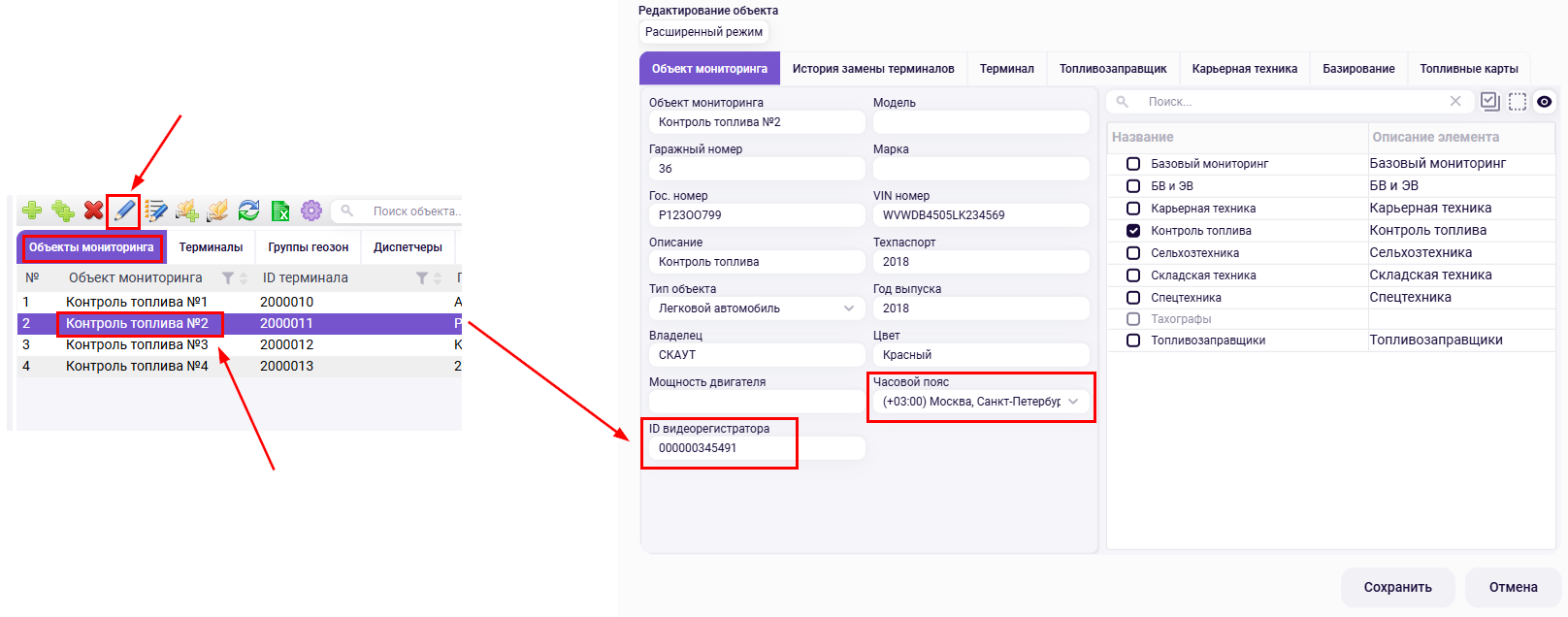
Синхронизация объекта и внесенного в его настройки ID видеорегистратора происходит не мгновенно, а может занимать до 10 минут. До её окончания ВР может быть не виден в СКАУТ Студио Онлайн.
2 вариант
Чтобы настроить оборудование по второму варианту, потребуется следующая информация:
- ID регистратора, который настроен на СКАУТ.
Всё аналогично, как в первом варианте выше. - Любой объект в СКАУТ Менеджере, даже не привязанный к терминалу.
Привязка лицензий и настройка ID регистратора в нём - всё аналогично первому варианту выше.
Подключение видеорегистратора в СКАУТ
При заведении ВР в СКАУТ, необходимо оставлять на Портале заявку в ТП на его подключение. В заявке нужно указать следующую информацию:
- Марку, модель и ID видеорегистратора. ID нужно указать с дополнительными нулями (см. раздел выше), если они будут, т.е. длина ID должна быть 12 цифр.
- Название компании (из СКАУТ Менеджера), которая будет его использовать. Это необходимо для учета объёма хранения медиа данных от оборудования на сервере.
- Количество камер, которое подключено к ВР. И слоты, в которые они подключены. Например, если ВР поддерживает 4 камеры, а к нему подключены только две камеры во 2 и 4 слоты (т.е. не последовательно) - то такую информацию нужно сообщить.
- По желанию - названия камер, например, "в кабину", "на дорогу", "кузов" и т.д.
После настройки ВР в рамках заявки со стороны ТП, далее можно самостоятельно в СКАУТ Менеджере прописать ID этого регистратора нужному объекту (см. раздел выше) и привязать функциональные лицензии Видеорегистратор или Видеоаналитика к объекту.
Данная вкладка предназначена для просмотра видео в реальном времени с видеорегистраторов.
Чтобы регистратор отображался в списке объектов на этой вкладке, к нему должна быть привязана функциональная лицензия Видеорегистратор или Видеоаналитика.
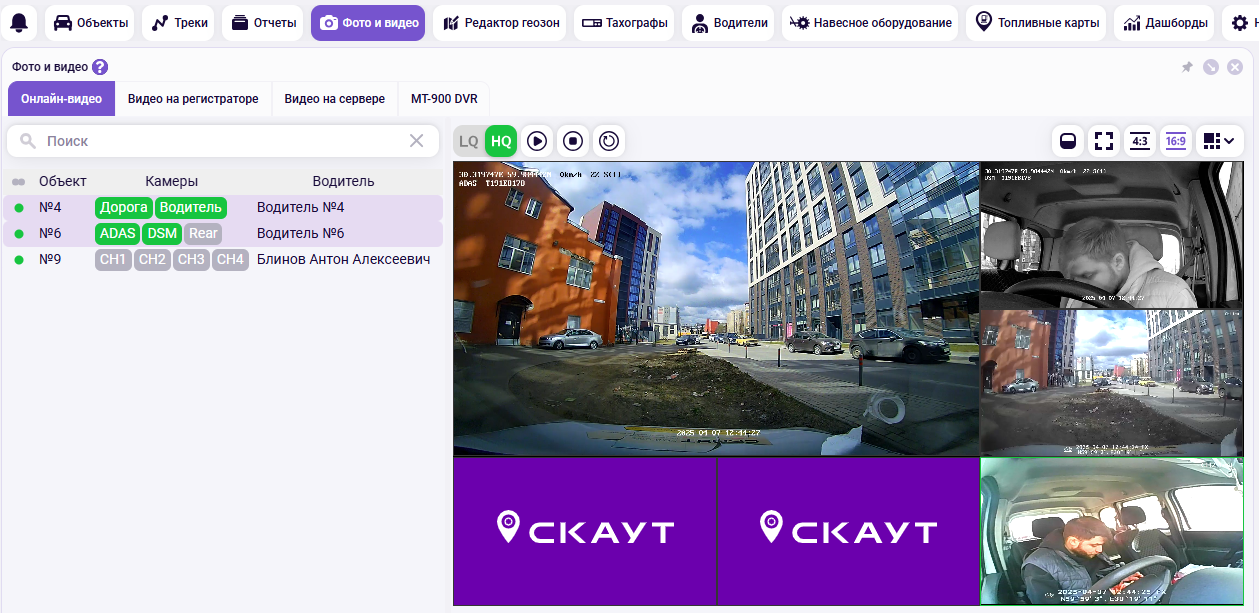
В левой части вкладки находится список всех объектов, к которым привязаны ВР. А в правой части - сетка каналов, для просмотра видео с объектов. Здесь и далее: пропорции левой и правой частей вкладки можно менять, путем перетаскивания их общей границы.
В списке объектов отображается:
- Статус ВР (зеленая точка - в сети, красная - не в сети).
- Кнопки с названиями камер, которые подключены к ВР.
- ФИО водителя, который сейчас управляет машиной (эта информация берется с телематического терминала, который связан с видеорегистратором, а не с самого ВР), если он заведен в систему СКАУТ.
Статус ВР обновляется не мгновенно, а с задержкой в 3 минуты. Это нужно учитывать при попытке просмотра онлайн видео.
ФИО водителя обновляется раз в 20 минут.
Доступные действия в списке объектов:
- Двойной щелчок на имя объекта - все камеры по нему перенесутся на сетку каналов (если на ней достаточно места). Или уберутся, если они уже на сетке.
- Единичный щелчок на название камеры - изображение с неё выведется на выделенную ячейку сетки каналов. Или уберется, если оно уже на сетке.
- Двойной щелчок на название камеры - изображение с неё выведется на первую свободную ячейку сетки каналов. Или уберется, если оно уже на сетке.
Когда на сетку выведена какая-либо камера с объекта, то кнопка такой камеры будет выделена зеленым в списке, а сама строка с объектом - залита сиреневым цветом.
Таким образом, можно одновременно на сетку выводить и отслеживать изображения с разных камер по различным объектам.
Доступные действия на сетке каналов:
- Переключение качества видеопотока. Данную функцию должен поддерживать ВР, в противном случае, разницы в качестве видно не будет.
- Включение всех трансляций, которые уже выведены на сетку, но были поставлены на паузу.
- Остановка всех трансляций, т.е. постановка их на паузу, без убирания с сетки каналов.
- Сбросить все экраны - убрать с сетки все трансляции.
Также можно настроить отображение сетки:
- Переключить горизонтальный/вертикальный вид.
- Включить отображение вкладки на весь экран.
- Изменить пропорции видео в каналах.
- Изменить количество каналов на сетке.

Непосредственно с проигрываемым видео в канале можно осуществлять следующие действия:
- Остановить/запустить видео.
- Отрегулировать уровень громкости или выключить её.
- Сделать снимок текущего канала.
- Развернуть сетку с каналами на весь экран. А при двойном щелчке на изображение - открыть канал на весь экран.
В нижней части изображения находится название объекта, имя камеры и скорость видеопотока.
Вкладка "Видео на регистраторе"
На этой вкладке осуществляется просмотр архивных видеофайлов напрямую с ВР, без их загрузки на сервер.
Чтобы регистратор отображался в выпадающем списке объектов на этой вкладке, к нему должна быть привязана функциональная лицензия Видеорегистратор или Видеоаналитика.
Для отображения в списке файлов событий по видеоаналитике (ADAS, DSM), к объекту должна быть привязана лицензия Видеоаналитика. При этом, и сам ВР должен поддерживать такое отображение.
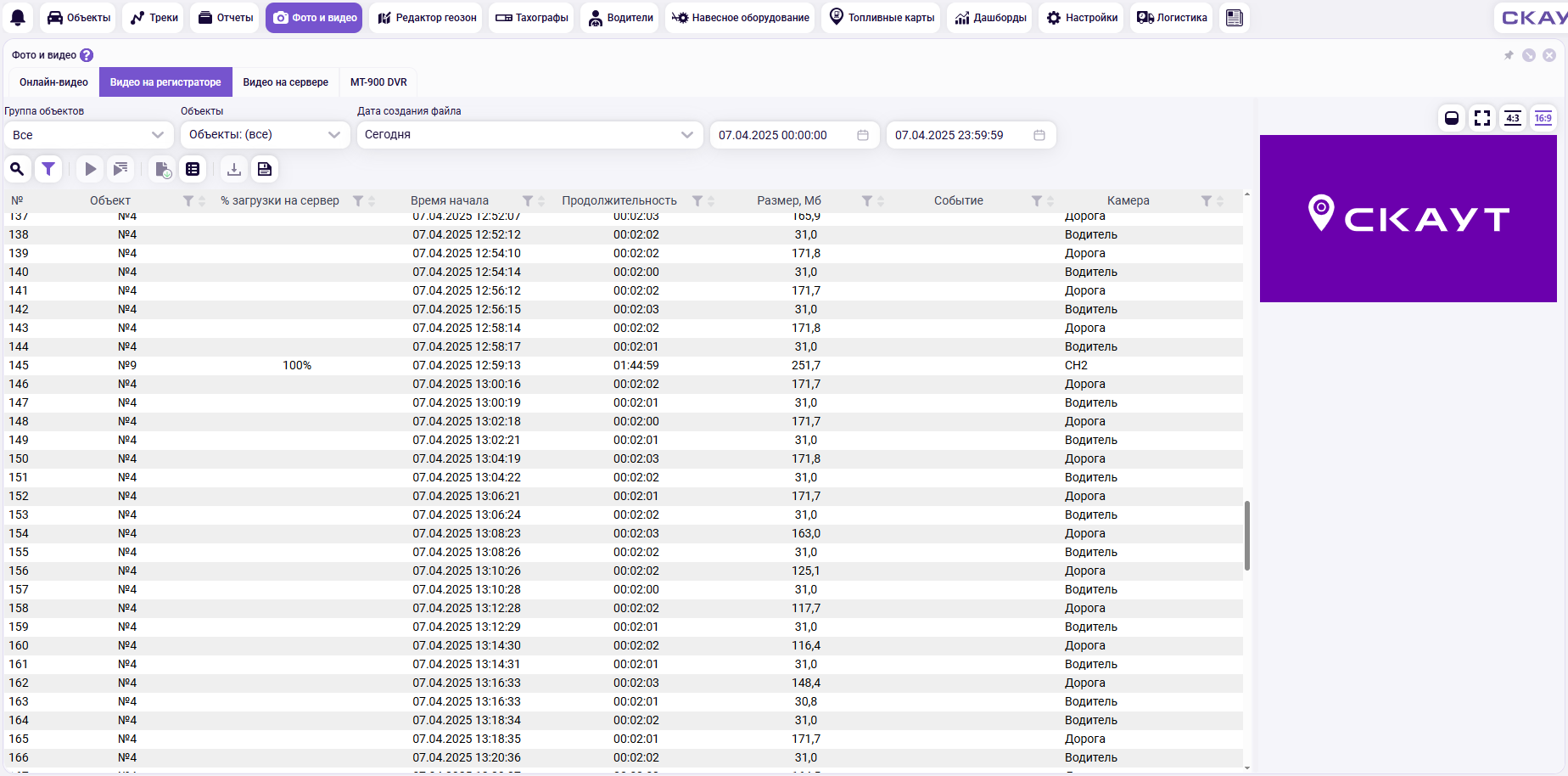
В левой части вкладки находится таблица со списком всех найденных файлов на ВР, а в правой части - проигрыватель видео (и фото).
Поиск файлов можно осуществлять как по отдельным регистраторам, так и сразу по их группе.
В выпадающем списке объектов находятся только те, к которым привязана лицензия и которые сейчас онлайн (а не просто все объекты, находящиеся в доступе на учетной записи). Статус ВР (онлайн/офлайн) обновляется раз в 3 минуты.
Элементы управления:

- Начать поиск файлов, по введённым выше критериям.
- Скрыть/показать критерии поиска.
- Проиграть выбранный в таблице файл. Воспроизвести файл также можно двойным щелчком по его строке.
- Проиграть несколько файлов. Если на ВР подключено больше одной камеры и запись ведется сразу с нескольких камер, то можно одновременно проиграть файлы со всех камер. При этом "якорным" файлом (т.е. видео с других камер будут проиграны за этот же период) будет тот, который был выбран в списке в момент нажатия этой кнопки.
- Создать задачу на выгрузку. Нажатием этой кнопки можно поставить задачу по выгрузке выбранного файла на сервер. При этом, есть возможность выгрузить не весь файл целиком, а только указанный отрезок из него, а также выбрать формат выгрузки, если ВР поддерживает такой функционал.
- Список поставленных задач. Статус и прогресс задачи в списке обновляется не в реальном времени, а при нажатии на кнопку "Поиск задач".
- Скачать выбранный файл на компьютер. Эта кнопка активна, только если выбран файл, который уже загружен на сервер. Т.е. чтобы скачать файл с ВР, сначала нужно выгрузить его на сервер, поставив задачу.
Некоторые модели ВР позволяют скачать файл напрямую на компьютер, не выгружая его на сервер. Если в списке выбран файл с такого регистратора, то эта кнопка будет сразу активна. - Экспортировать таблицу. Позволяет выгрузить в Excel всю таблицу в виде отчета. Таблица выгрузится с учетом задействованных фильтров в заголовках столбцов, см скриншот ниже:
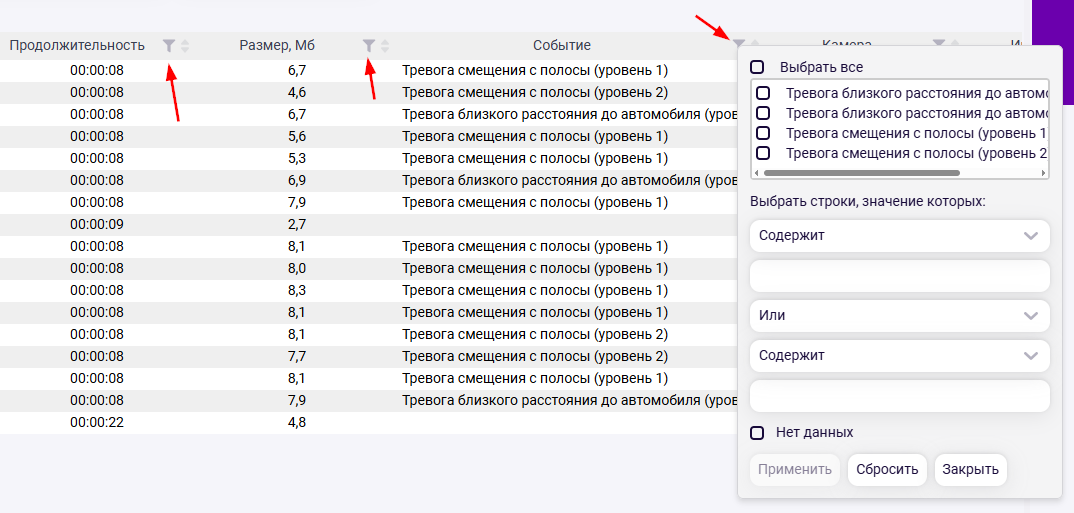
Список столбцов в таблице:
- Порядковый номер файла. Он является сквозным и меняется, если в заголовках столбцов задействованы фильтры, см. скриншот выше.
- Название объекта.
- Процент выгрузки файла на сервер. Прогресс обновляется не в реальном времени, а при нажатии на кнопку "Поиск файлов".
- Дата и время начала записи в файле.
- Длительность записи в файле. Для фотографий указывается прочерк.
- Размер файла в Мб.
- Событие, по которому был создан файл. Если события не было, то ничего указано не будет.
- Номер или имя камеры, с которой был создан файл.
Функционал проигрывателя, в правой части вкладки, аналогичен функционалу во вкладке "Онлайн-видео", но у него дополнительно есть:
- Возможность просмотреть видео покадрово.
- Возможность ускорить или замедлить видео.
- Полоса для перемотки проигрываемого видео.
На этой вкладке осуществляется просмотр видеофайлов, которые хранятся на сервере, выгруженные вручную или автоматически (по событию).
Чтобы регистратор отображался в выпадающем списке объектов на этой вкладке, к нему должна быть привязана функциональная лицензия Видеорегистратор или Видеоаналитика.
Для отображения в списке файлов событий по видеоаналитике (ADAS, DSM), к объекту должна быть привязана лицензия Видеоаналитика.
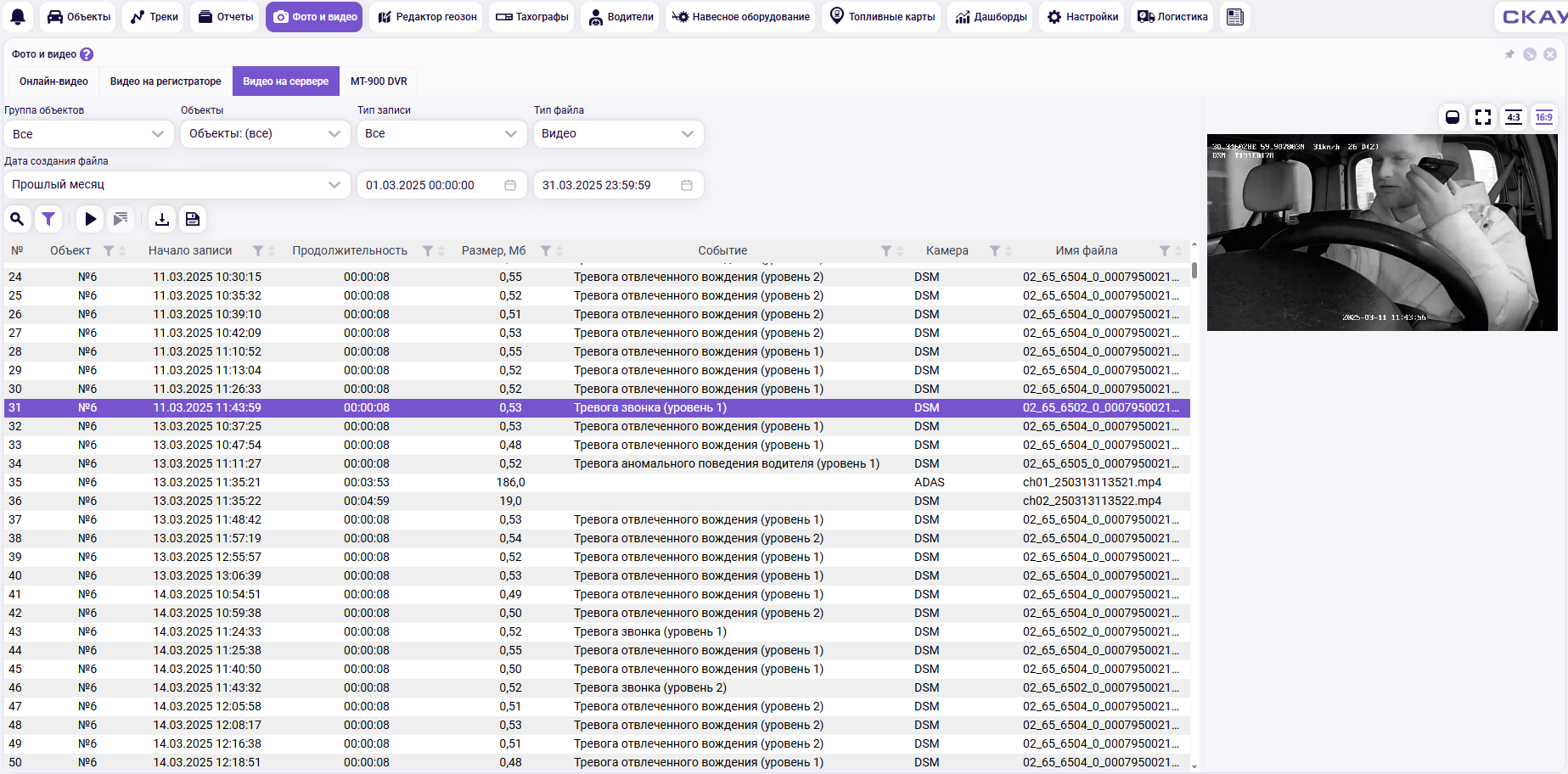
В левой части вкладки находится таблица со списком всех найденных файлов на сервере, а в правой части - проигрыватель видео (и фото).
Поиск файлов можно осуществлять по:
- Отдельным регистраторам (объектам).
- Группам объектов.
- Типу записи (автоматически выгруженный файл по событию или выгруженный вручную с ВР на сервер без события).
- Типу файла - видео или фотография.
Элементы управления:

- Начать поиск файлов, по введённым выше критериям.
- Скрыть/показать критерии поиска.
- Проиграть выбранный в таблице файл. Воспроизвести файл также можно двойным щелчком по строке.
- Проиграть несколько файлов. Если на ВР подключено больше одной камеры и запись ведется сразу с нескольких камер, то можно одновременно проиграть файлы со всех камер. При этом "якорным" файлом (т.е. видео с других камер будут проиграны за этот же период) будет тот, который был выбран в списке в момент нажатия этой кнопки.
- Скачать выбранный файл на компьютер.
- Экспортировать таблицу. Позволяет выгрузить в Excel всю таблицу в виде отчета. Таблица выгрузится с учетом задействованных фильтров в заголовках столбцов.
Список столбцов в таблице:
- Порядковый номер файла. Он является сквозным и меняется, если в заголовках столбцов задействованы фильтры.
- Название объекта.
- Дата и время начала записи в файле.
- Длительность записи в файле. Для фотографий указывается прочерк.
- Размер файла в Мб.
- Событие, по которому был создан файл. Если события не было, то ничего указано не будет.
- Номер или имя камеры, с которой был создан файл.
- Имя файла.
Функционал проигрывателя, в правой части вкладки, аналогичен функционалу во вкладке "Видео на регистраторе".
На этой вкладке осуществляется работа только с видеорегистраторами MT-900 DVR производства СКАУТ.
Для диспетчеров, у которых есть в доступе хотя бы одно ТС, с установленным на нем терминалом MT-900 DVR и привязанной функциональной лицензией, доступны данные во вкладке «MT-900 DVR».
Модуль предоставляет функционал для работы с фото и видео с терминалов, а именно:
- отображение блоков, которые содержат непосредственно фотографию/видео, название и гос. номер ТС, дата события, тип события;
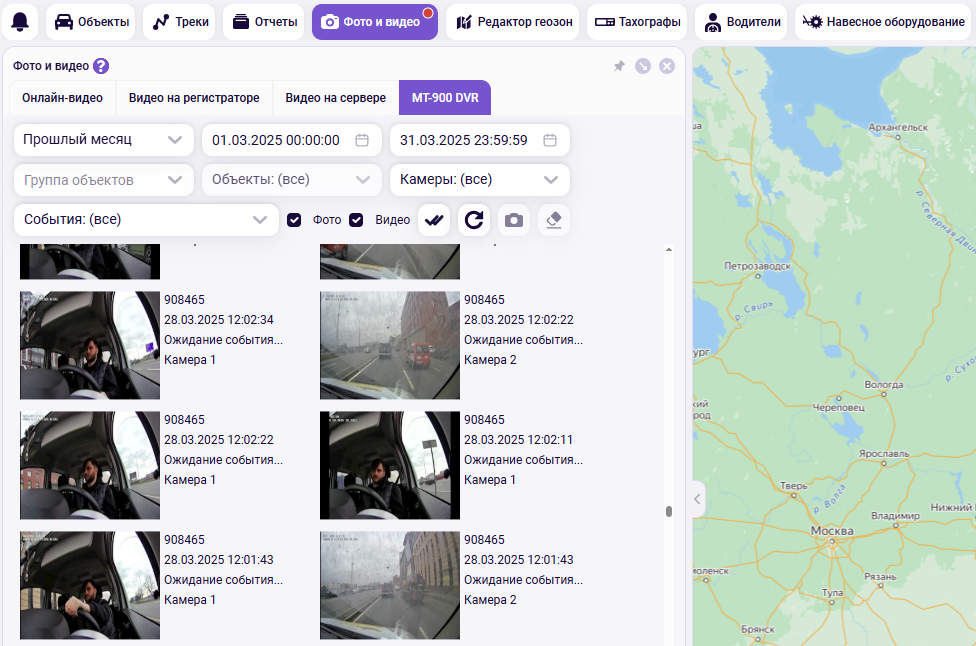
- широкая фильтрация фото/видео по следующим параметрам;
- группа объектов;
- объекты (множественный выбор);
- дата (период);
- тип события;
- камера (номер камеры);
- тип файла.
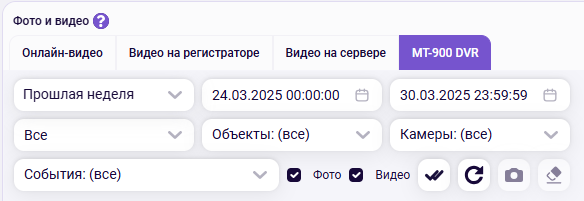
Просмотр файлов
Выбирая одиночную фотографию или видео, открывается модальное окно «Просмотр медиафайла».
При открытом модальном окне «Просмотр медиафайла» диспетчер имеет возможность просмотреть подробную информацию о каждом фото/видео:
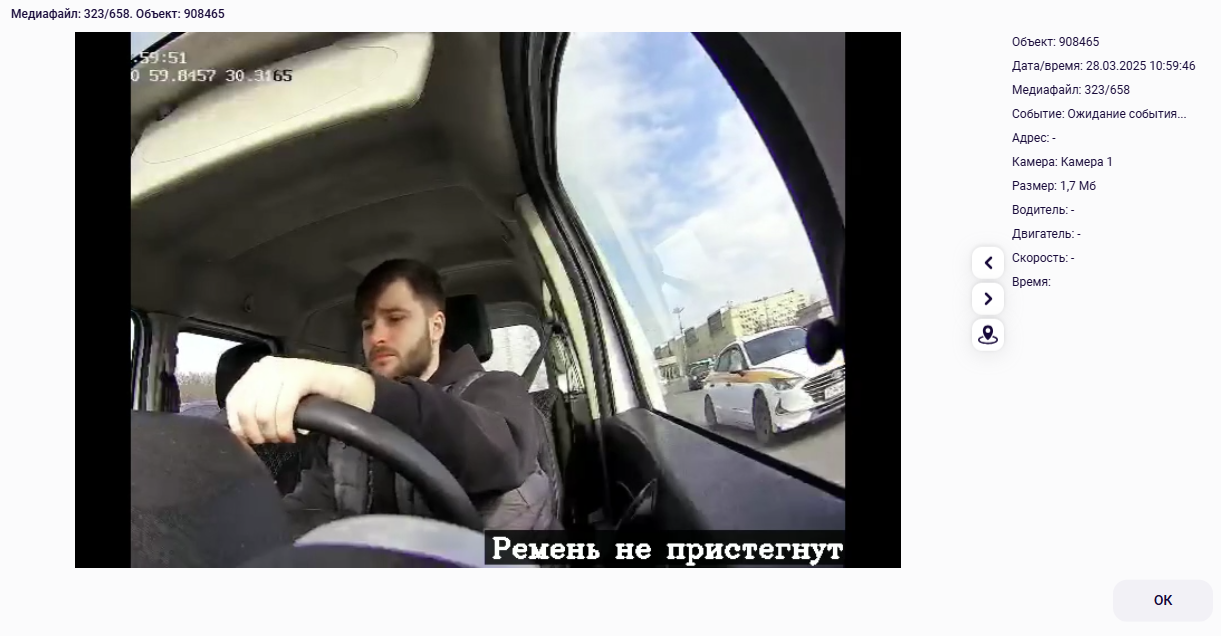
В данном режиме диспетчеру доступна подробная информации о файле, а именно:
- название и гос. номер ТС;
- дата создания файла;
- порядковый номер текущей файла в отфильтрованном списке;
- тип события;
- адрес события;
- номер камеры;
- размер файла (Мб);
- водитель, отмеченный на данном ТС в момент создания фото/видео;
- состояние двигателя на момент создания фото; скорость ТС на момент создания файла.
Левее от подробной информации о файле находятся кнопки для перехода к следующему/предыдущему файлу, а также кнопки для отображения точки на карте, где было зафиксировано событие.